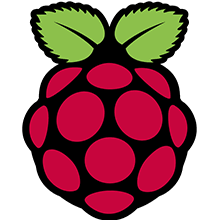Raspberry Piでブラウザ(chromium)を全画面表示する方法です。
実現したい事
・タスクバー(メニューバー)を表示しない
・chromiumを全画面表示(タブやアドレスバー/URLを表示しない)
タスクバーを表示しない
通常はタスクバーを非表示でマウスを画面最上部に移動した時にタスクバーを表示させます。
設定方法
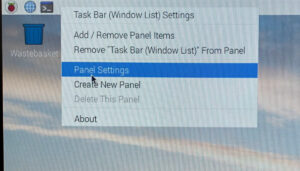
タスクバーで右クリック→”Panel Settings”を選択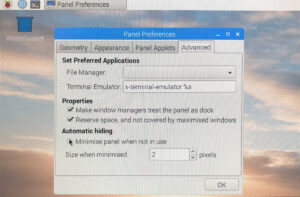
Advancedタブを開き、”Automatic hiding-> Minimise panel when not in use”のチェックボックスにチェックを入れる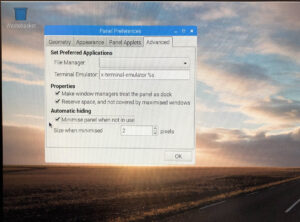
画面上部のタスクバーが消えました!タスクバーを表示する場合はマウスを最上部に移動すると表示されます。
chromiumを全画面表示する
F11を押して全画面モードに変更します。
解除する場合は再度F11を押します。
マウスカーソルを表示させない
安易ですが、画面の右端まで移動して見えなくしてしまうのが簡単ですね。
どっちもラズパイの標準機能なのですが、意外に情報が無かったのでまとめてみました。
ターミナルから色々設定すれば、自動でブラウザを開いて、指定のURLにアクセス(kioskモードで起動)なども良さそうです。